Visual Studio 2010 Ultimate 英文正式版安装图解
VS-2010安装图解
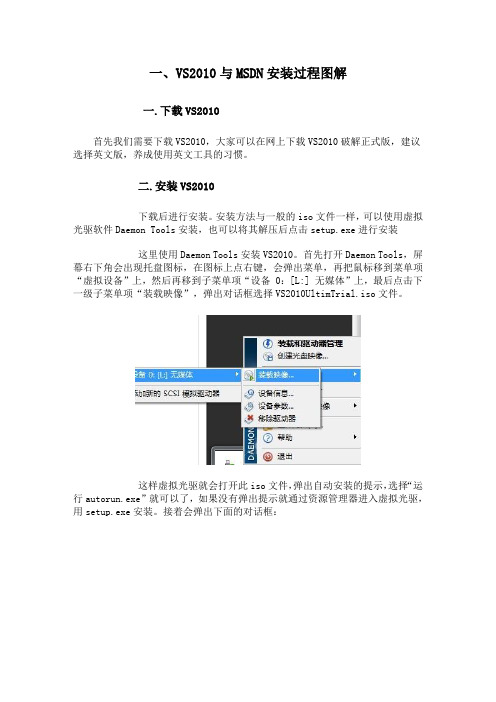
一、VS2010与MSDN安装过程图解一.下载VS2010首先我们需要下载VS2010,大家可以在网上下载VS2010破解正式版,建议选择英文版,养成使用英文工具的习惯。
二.安装VS2010下载后进行安装。
安装方法与一般的iso文件一样,可以使用虚拟光驱软件Daemon Tools安装,也可以将其解压后点击setup.exe进行安装这里使用Daemon Tools安装VS2010。
首先打开Daemon Tools,屏幕右下角会出现托盘图标,在图标上点右键,会弹出菜单,再把鼠标移到菜单项“虚拟设备”上,然后再移到子菜单项“设备 0:[L:] 无媒体”上,最后点击下一级子菜单项“装载映像”,弹出对话框选择VS2010UltimTrial.iso文件。
这样虚拟光驱就会打开此iso文件,弹出自动安装的提示,选择“运行autorun.exe”就可以了,如果没有弹出提示就通过资源管理器进入虚拟光驱,用setup.exe安装。
接着会弹出下面的对话框:当然选择“Install Microsoft Visual Studio 2010”进入下一步,加载安装组件后如下显示:点“Next”后:选择“I have read and accept the license terms”后点“Next”弹出对话框:此处是让我们选择要安装的功能,有两种:Full(完全)和Custom(自定义)。
Full选项表示安装所有编程语言和工具,Custom选择表示可以自定义要安装的编程语言和工具。
右侧可以更改安装路径,我建议不要安装到C盘,因为它占用的空间比较大。
我安装到了D盘,使用Full完全安装。
如果选择Custom 安装,点“Next”则出现如下画面:大家可以根据自己的需要取消某些语言或工具的安装,比如不想安装Visual C#,取消选择它就可以了。
如果觉得以后都有可能会用到,那就像我一样选择完全安装吧。
Full或Custom方式和安装路径设置好后,点“Install”进行安装:可能正式版的安装文件在安装过程中会有重启过程。
Visual Studio 2010 Ultimate 英文正式版安装图解
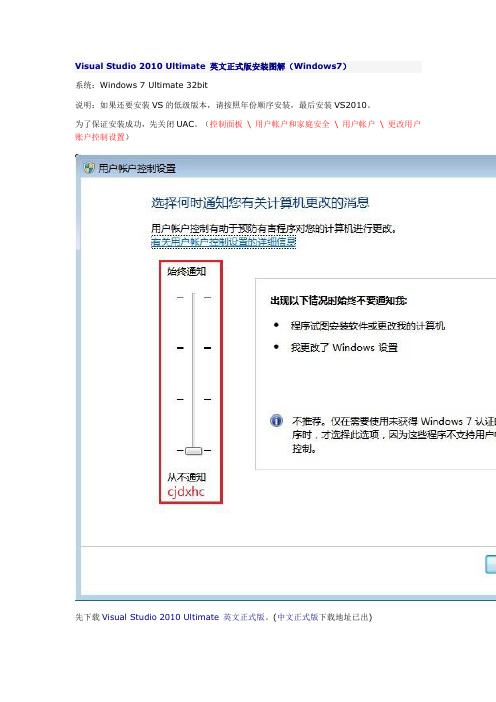
Visual Studio 2010 Ultimate 英文正式版安装图解(Windows7)
系统:Windows 7 Ultimate 32bit
说明:如果还要安装VS的低级版本,请按照年份顺序安装,最后安装VS2010。
为了保证安装成功,先关闭UAC。
(控制面板\ 用户帐户和家庭安全\ 用户帐户\ 更改用户账户控制设置)
先下载Visual Studio 2010 Ultim ate 英文正式版。
(中文正式版下载地址已出)
[查看原图]
保证系统安装了解压工具,可以在360安全卫士里下载Winrar3.93,或者去Winrar官网下载。
下面有2种方法来处理:
虚拟光驱,可以选用任何可以版本。
附DAEMON Tools下载,使用其加载ISO后,双击autorun.exe即可开始安装。
如果选择直接解压出来,请打开文件夹中的setup.exe。
启动界面
加载用户设置,需要几分钟。
选择默认环境设置
开始页[查看原图]
关于
创建新项目[查看原图]
PS:2000、2003、XP下会在安装完.net fram ework 4 重启一次后,如下图,再重启一次。
卸载时,截图。
使用Visual Studio 2010 打包安装程序
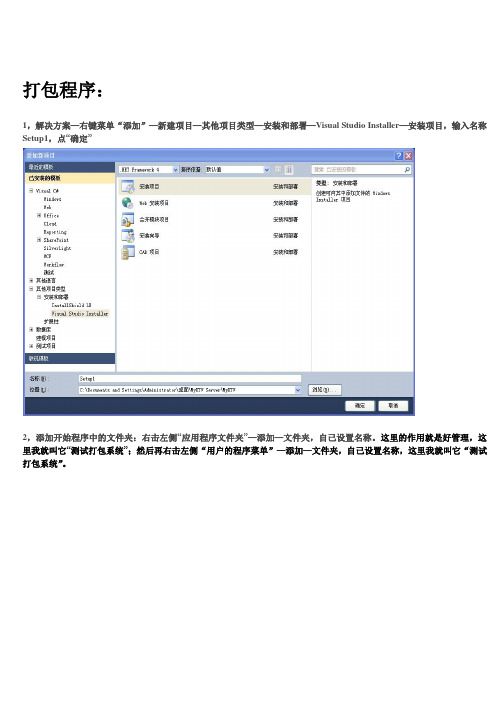
打包程序:1,解决方案—右键菜单“添加”—新建项目—其他项目类型—安装和部署—Visual S tudio Installer—安装项目,输入名称Setup1,点“确定”2,添加开始程序中的文件夹:右击左侧“应用程序文件夹”—添加—文件夹,自己设置名称。
这里的作用就是好管理,这里我就叫它“测试打包系统”;然后再右击左侧“用户的程序菜单”—添加—文件夹,自己设置名称,这里我就叫它“测试打包系统”。
3,添加主输出:右击左侧“应用程序文件夹”—测试打包系统(即刚刚创建的文件夹),添加—项目输出-主输出-确定。
下一步:添加主输出4,添加开始程序中和桌面的主程序快捷方式:单击左侧“应用程序文件夹”—测试打包系统(即刚刚创建的文件夹),右键菜单“创建主输出来自***的快捷方式”,命名为“测试打包系统”。
然后将其分别拖到左侧“用户的程序菜单”—测试打包系统(即刚刚创建的文件夹)和左侧“用户桌面”(或单击左侧刚新建的文件夹--右侧右键—创建新的快捷方式--选择“应用程序文件夹”---主输出--“确定” ;单击左侧用户桌面--右侧右键—创建新的快捷方式---选择“应用程序文件夹”---主输出---确定)5,设置程序图标:先把图标文件放到你的程序目录下---单击左侧“应用程序文件夹”---Images(自己创建的文件夹),---空白处右键—添加—文件---图标文件。
然后左侧“用户的程序菜单下”的文件夹---单击刚才新建的程序快捷方式---属性窗口---Icon—浏览—图标文件---确定。
同理添加“用户桌面”里快捷方式的图标。
添加"快捷方式的属性"浏览找到图标文件---确定。
6,添加卸载功能:右击左侧“应用程序文件夹”—测试打包系统(即刚刚创建的文件夹),添加—文件,在c:\windows\system32文件夹下找到msiexec.exe文件。
然后像添加主程序快捷方式一样在开始程序中添加这个卸载的快捷方式,名字可以自己设置,这里我就叫它“卸载系统”。
Visual Studio 2010下载 + 附破解方法

Visual Studio 2010下载+ 附破解方法1、Microsoft Visual Studio 2010下载旗舰版(Ultimate)/download/2/4/7/24733615-AA11-42E9-8883-E28CDCA88ED5/X16-42552VS2010UltimTrial1.iso专业版(Professional)/download/4/0/E/40EFE5F6-C7A5-48F7-8402-F3497FABF888/X16-42555VS2010ProTrial1.iso高级版(Premium) 【建议下载】/download/F/F/8/FF8C8AF1-D520-4027-A844-8EC7BC0FB27C/X16-42546VS2010PremTrial1.iso2、Microsoft Visual Studio 2010 破解安装:必须先解压,因为中途需重启一次,直接用Winrar打开setup.exe会解压到临时文件夹重启后会丢失.破解方式1.Help->Register Product-> 注册码YCFHQ-9DWCY-DKV88-T2TMH-G7BHP(建议方法)破解方式2.Product Key为YCFHQ9DWCYDKV88T2TMHG7BHP,用这个key替换安装盘中setup目录中的setup.sdb(用记事本打开)中[Product Key]的内容,重新保存即可,这是针对Visual Studio 2010 Ultimate版,其他版本的应该也适用.Visual Studio 2010 Professional 官方试用版内置序列号:Q49M2-C79JF-QP93Q-WX9GJ-6TKKDYCFHQ-9DWCY-DKV88-T2TMH-G7BHPVisual Studio 2010 Ultimate 官方试用版内置序列号:YR3W8-FCM2B-7BKF9-HMQFT-CH7WK下载了官方试用版的人,安装后可以通过添加删除程序对Visual Studio 2010进行序列号更换。
visualstudio2010安装教程图解(附下载地址)

visualstudio2010安装教程图解(附下载地址)为了更好地⽀持 Win7 程序的开发,微软于2010年4⽉12⽇发布了 VS2010,它的界⾯被重新设计,变得更加简洁。
需要注意的是,VS2010 可以在 XP、Win7 和 Win8 下完美运⾏,但在 Win10 下可能会有兼容性问题,使⽤ Win10 的读者建议安装 VS2015 或者 VS2017。
为了满⾜不同需求的⽤户,VS2010 ⼜被细分成了五个版本,分别是专业版(Professional)、⾼级版(Premium)、旗舰版(Ultimate)、学习版(Express)和测试版(Test),其中:学习版是免费的,功能也相对简单,主要供初学者使⽤(也⾜够使⽤了)。
旗舰版是最⾼版本,功能最强⼤,收费也最贵,主要供专业的开发⼈员使⽤。
如果您由于种种原因不能⽀持正版,就只能使⽤破解版了。
虚拟光驱的安装正版的 VS 安装程序是刻录在光盘⾥⾯的,我们从互联⽹上下载的都是.iso格式的镜像⽂件。
所谓镜像⽂件,就是将光盘上的全部内容复制到电脑上后形成的⽂件。
镜像⽂件不能直接打开,需要借助虚拟光驱才能使⽤。
虚拟光驱软件⽤来模拟真实的光盘驱动,⽤虚拟光驱打开镜像⽂件,就相当于把光盘插⼊到电脑中。
常见的虚拟光驱软件有很多,这⾥我们推荐使⽤ DVDFab,它是⼀款国⼈开发的、简单易⽤的、免费的虚拟光驱。
不过⽬前这个软件有收费了,推荐⽤虚拟光驱 DVDFab Virtual Drive虚拟光驱 DVDFab Virtual Drive 1.5.11 多国语⾔安装版类型:光盘⼯具⼤⼩:650KB语⾔:简体中⽂时间:2014-09-03查看详情DVDFab 的安装⾮常简单,这⾥不再赘述,⼤家只需要注意⼀点,安装过程中 Windows 安全中⼼会发出警告,询问我们是否确定安装,如下图所⽰:⽏庸置疑,选择“安装”即可。
下载VS2010VS2010 旗舰版(Ultimate)(包含Key,已破解)下载地址:迅雷下载(较快):ed2k://|file|cn_visual_studio_2010_ultimate_x86_dvd_532347.iso|2685982720|4AE6228933DDE49D9BFA4C3467C831C2|/VS2010 的安装包⼤约有 2.5G,下载时间有点长,请⼤家耐⼼等待。
Visual Studio 2010 下载地址,安装流程

Visual Studio 2010 下载地址:MSDN Professional包含Key(简体中文版本):ed2k://|file|cn_visual_studio_2010_professional_x86_dvd_532145.iso|2591844352|6001253431A FE573E4344F5A0B1D9CAC|/MSDN Ultimate包含Key(简体中文版本):ed2k://|file|cn_visual_studio_2010_ultimate_x86_dvd_532347.iso|2685982720|4AE6228933DDE 49D9BFA4C3467C831C2|/MSDN Team Foundation Server包含Key(简体中文版本):ed2k://|file|cn_visual_studio_team_foundation_server_2010_x86_x64_dvd_531909.iso|19635896 32|C9C77B2707DF100621B3FB653C285524|/MSDN Team Foundation Server包含Key(繁體中文版本):ed2k://|file|ct_visual_studio_team_foundation_server_2010_x86_x64_dvd_531915.iso|196671488 0|D6BD12D5B693E7EDA545D52FB54CC8E5|/MSDN Ultimate包含Key(繁體中文版本):ed2k://|file|ct_visual_studio_2010_ultimate_x86_dvd_532348.iso|2691330048|BF50926EAB061C 7D0D92580F4132F9EA|/MSDN Professional包含Key(英文版本):ed2k://|file|en_visual_studio_2010_professional_x86_dvd_509727.iso|2351316992|D395B6381A C129209EE80D9BED4BA5F1|/MSDN Ultimate包含Key(英文版本):ed2k://|file|en_visual_studio_2010_ultimate_x86_dvd_509116.iso|2446950400|0694CFA0756D8 C11499DE5B42E205410|/MSDN Premium包含Key(英文版本):ed2k://|file|en_visual_studio_2010_premium_x86_dvd_509357.iso|2439485440|C72F6195CAC09 32AA5B6861AE863FDBC|/MSDN Express包含Key(英文版本):ed2k://|file|en_visual_studio_2010_express_x86_dvd_510419.iso|727351296|1D2EE178370FBD5 5E925045F3A435DCC|/MSDN Team Foundation Server包含Key(英文版本):ed2k://|file|en_visual_studio_team_foundation_server_2010_x86_x64_dvd_509406.iso|17237667 84|70DC63F8B39D09C2B0BAE63DFB0673C9|/VS2010安装注意事项:1.不要用虚拟光驱安装,也不要解压缩到某个目录安装,应当用原映像刻录光盘安装2.关闭云端服务,并尽可能关闭其他程序和服务3.安装前最好创建个系统还原点,乃至备份系统4.尽量只选取必要安装组件,以确保不会节外生枝影响整个安装进程,当主要组件安装完毕后,可以在日后再单独添加需要用到的其他组件。
图文解说教你如何下载并安装IVF 2011和VS 2010

图文解说教你如何下载并安装IVF 2011和VS 20100概述本文采用图文并茂的形式力图让读者尤其是新手能够快速的成功安装并运行Fortran程序,避免走弯路,让读者把更多的精力放在写程序本身而非其下载和安装上。
本文主要分为三大部分,分别是源程序的下载、安装和运行第一个程序。
两大主要的原安装包分别为Microsoft Visual Studio 2010(2.5G)和Intel Visual Fortran Composer XE 2011.5.221 Windows(500M),读者最好能够提前获得。
此外安装过程比较耗时,要有充分的准备。
安装过程必须为先Microsoft Visual Studio后Intel Visual Fortran Composer。
Microsoft Visual Studio 2005和2008会与office 2007组件冲突,对系统的要求非常严格,导致Intel Visual Fortran Composer XE 2011.5.221 Windows安装失败。
具体的情况请查阅网上相关信息。
Compaq Visual Fortran 6.5/6.6也是很好的Fortran编辑器,大小365M,不需要而外安装Microsoft Visual Studio。
但是被Intel收购后不再更新,与新生的win7存在兼容性问题。
在Xp上运行良好。
Fortran PoweStation4.0小巧轻便,网友说可以兼容win7。
也是不错的选择。
声明:全文独立完成,并在本机完全实现:32位操作系统使用win7专业版,且已安装Office 2007。
并未测试XP/64位是否可用,仅供参考。
备注:2010-07-18:初稿完成,格式编辑完毕。
1 Microsoft Visual Studio 20101.1 下载1.1.1 搜索全名Microsoft Visual Studio 2010旗舰版(VS2010中文版下载)官方中文版1.1.2下载地址/html/4614.html,大小2.5G。
Microsoft Visual Studio 2010旗舰版安装不成功

第一次安装Visual Studio 2010旗舰版,是在家里的Win7系统,安装一切都很顺利,第二次是在公司安装,用window XP,一直安装不上,到了Microsoft .NET Frame work4就过不去了。
为什么在 Frame work4就过不了呢?.Net FrameWork 4.0安装不成功一、XP系统的1.开始——运行——输入cmd——回车——在打开的窗口中输入net stop WuAuServ2.开始——运行——输入%windir%3.在打开的窗口中有个文件夹叫SoftwareDistribution,把它重命名为SDold4.开始——运行——输入cmd——回车——在打开的窗口中输入net start WuAuServ第二步:1.开始——运行——输入regedit——回车2.找到注册表,HKEY_LOCAL_MACHINE\SOFWARE\Microsoft\Internet Explorer\MAIN子键,点击main后,在上面菜单中找到“编辑”--“权限”,点击后就会出现“允许完全控制”等字样,勾上则可。
出现这种情况的原因,主要是用ghost做的系统,有很多系统中把ie给绑架了。
第三步:1.安装Net.Framework4.0二、Windows7 旗舰版1、开始->运行->net stop WuAuServ2、开始->运行->%windir%3、将文件夹SoftwareDistribution重命名为SDold4、开始->运行->net start WuAuServ如果不能重命名,重启一下电脑在重命名就好了。
之后再重新装.net4就能装了。
PS:win+r 打开Windows7的“运行”。
安装 Frame成功后,安装一直都很顺利,到最后还是有一个Microsoft SQL Server2008 Express Service Pack1(X86)不成功。
- 1、下载文档前请自行甄别文档内容的完整性,平台不提供额外的编辑、内容补充、找答案等附加服务。
- 2、"仅部分预览"的文档,不可在线预览部分如存在完整性等问题,可反馈申请退款(可完整预览的文档不适用该条件!)。
- 3、如文档侵犯您的权益,请联系客服反馈,我们会尽快为您处理(人工客服工作时间:9:00-18:30)。
Visual Studio 2010 Ultimate 英文正式版安装图解(Windows7)
系统:Windows 7 Ultimate 32bit
说明:如果还要安装VS的低级版本,请按照年份顺序安装,最后安装VS2010。
为了保证安装成功,先关闭UAC。
(控制面板\ 用户帐户和家庭安全\ 用户帐户\ 更改用户账户控制设置)
先下载Visual Studio 2010 Ultim ate 英文正式版。
(中文正式版下载地址已出)
[查看原图]
保证系统安装了解压工具,可以在360安全卫士里下载Winrar3.93,或者去Winrar官网下载。
下面有2种方法来处理:
虚拟光驱,可以选用任何可以版本。
附DAEMON Tools下载,使用其加载ISO后,双击autorun.exe即可开始安装。
如果选择直接解压出来,请打开文件夹中的setup.exe。
启动界面
加载用户设置,需要几分钟。
选择默认环境设置
开始页[查看原图]
关于
创建新项目[查看原图]
PS:2000、2003、XP下会在安装完.net fram ework 4 重启一次后,如下图,再重启一次。
卸载时,截图。
